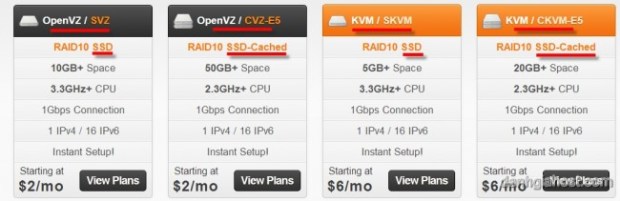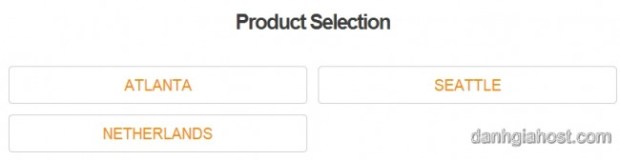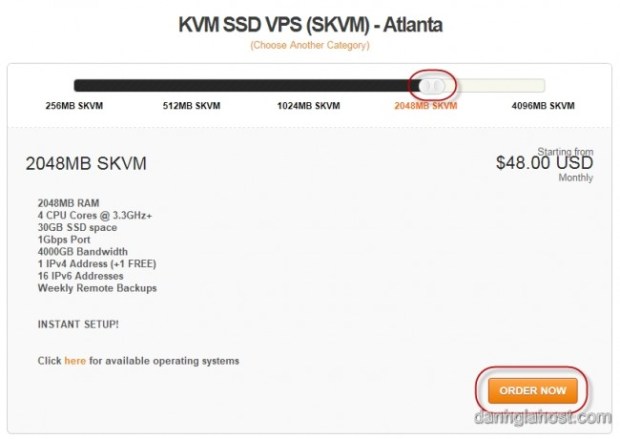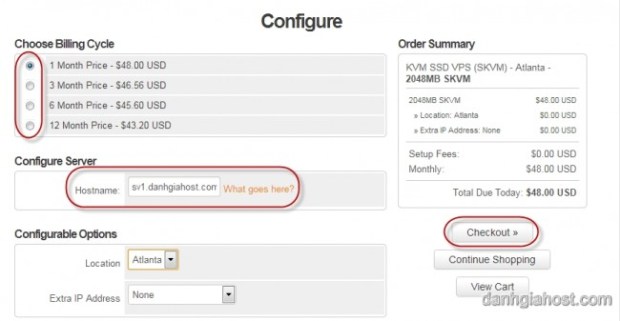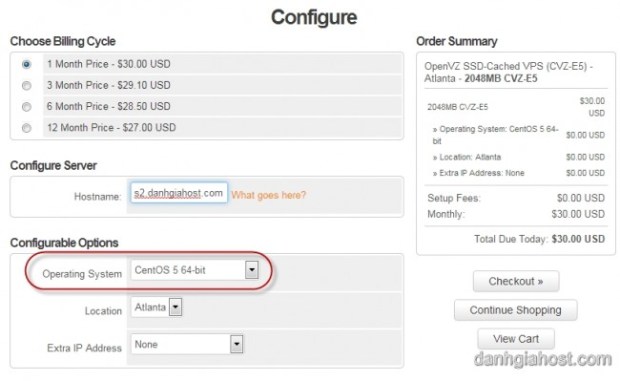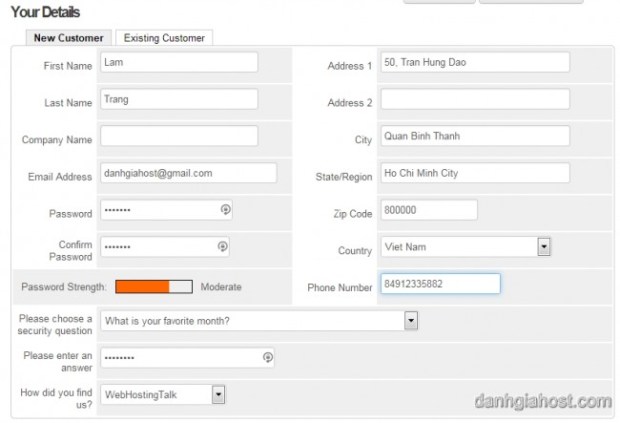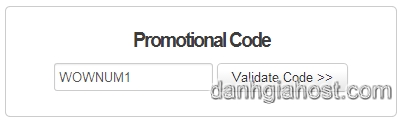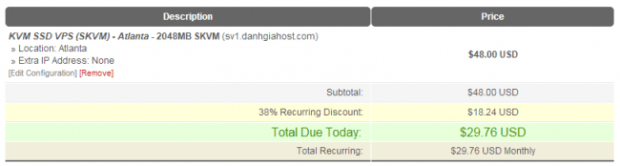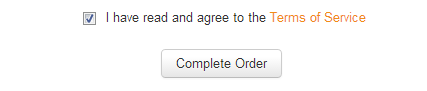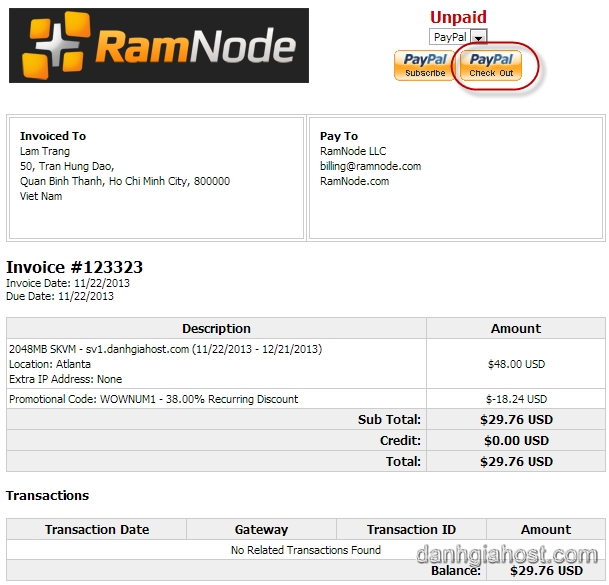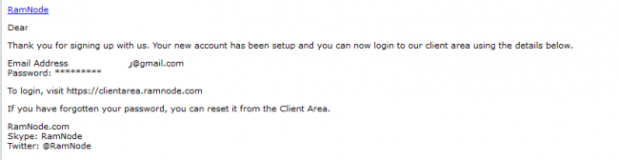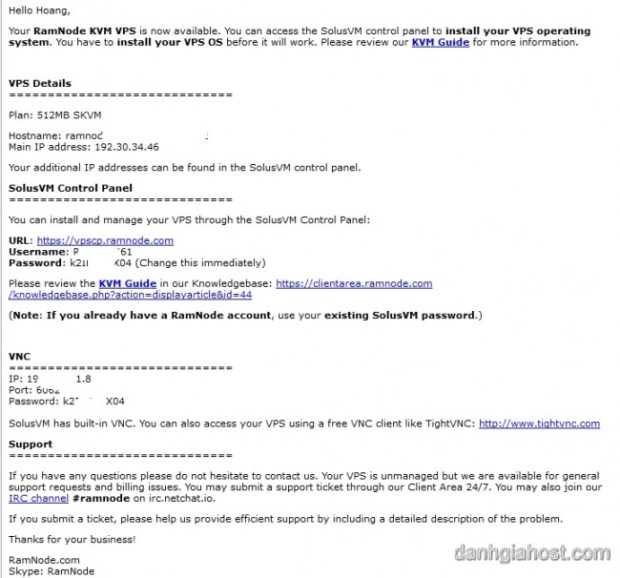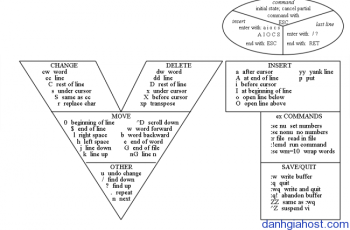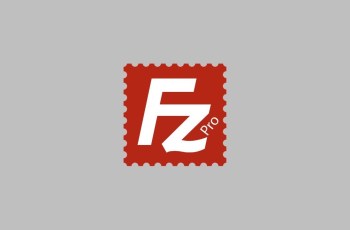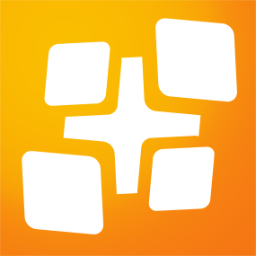 Trong bài viết này, tôi hướng dẫn cách mua VPS của Ramnode (những kiến thức này tất nhiên chỉ dành cho newbie).
Trong bài viết này, tôi hướng dẫn cách mua VPS của Ramnode (những kiến thức này tất nhiên chỉ dành cho newbie).
Ramnode cung cấp nhiều gói dịch vụ với các thông số khác nhau, do đó trước khi mua, bạn phải căn cứ nhu cầu của mình để chọn mua gói phù hợp. Bạn phải lựa chọn 1 trong 2 nền tảng ảo hóa (OpenVZ và KVM), trong mỗi nền tảng đó bạn lại phải chọn SSD VPS hay SSD-Cached VPS. Mức giá và thông số của mỗi gói bạn có thể xem ở cuối bài viết này.
Bạn cũng nên kiểm tra xem có coupon giảm giá nào của Ramnode còn có hiệu lực không vì Ramnode cung cấp rất nhiều mã khuyến mãi trọn đời, bạn sẽ tiết kiệm được khá tiền khi dùng. Dánh sách coupon khuyến mãi giảm giá của Ramnode được cập nhật thường xuyên tại đây.
Còn nữa, vì Ramnode sử dụng phương thức thanh toán qua Paypal nên bạn phải chuẩn bị một tài khoản Paypal (tốt nhất là tài khoản đã verify). Nếu không, bạn cũng có thể sử dụng credit/debit card (thẻ visa, master) để thanh toán thông qua Paypal cũng được.
Chuẩn bị xong, tiến hành mua thôi:
1. Vào trang chủ của Ramnode, bấm vào đây.
2. Chọn 1 trong 4 loại VPS mà Ramnode cung cấp đó là:
-
- OpenVZ / SVZ RAID10 SSD (OpenVZ SSD)
-
- OpenVZ / CVZ-E5 RAID10 SSD-Cached (OpenVZ SSD-Cached)
-
- KVM / SKVM RAID10 SSD (KVM SSD)
-
- KVM / CKVM-E5 RAID10 SSD-Cached (KVM SSD-Cached)
Bấm View Plans để bắt đầu. Trong ví dụ này tôi chọn mua một gói KVM SSD.
3. Chọn Datacenter.
Ramnode đặt máy chủ tại 3 trung tâm dữ liệu là Atlanta, Seattle (Mỹ) và Netherlands. Tùy nhu cầu để bạn chọn.
4. Chọn gói dịch vụ.
Các gói dịch vụ VPS của Ramnode được thiết kế dựa trên sự thay đổi của lượng RAM, bạn kéo thanh trượt để chọn lượng RAM mình cần. Chọn xong bấm Order Now
5. Thiết đặt một số thông tin
– Choose Billing Cycle: Chọn thời gian của hợp đồng, thanh toán theo tháng, 3 tháng, 6 tháng, 1 năm. Mình cứ chọn 1 tháng cho lành.
– Configure Server: domain để truy cập đến server. Ví dụ tôi đặt cho nó là sv1.danhgiahost.com
– Configure Options: Một số tùy chọn khác về trung tâm dữ liệu, số lượng IP mua thêm…
Trong trường hợp bạn mua VPS được ảo hóa trên nền tảng OpenVZ, ở bước này bạn còn phải chọn hệ điều hành.
Sau khi chọn xong các thông số, chọn Checkout để qua bước thanh toán.
6. Thanh toán
– Điền thông tin cá nhân của bạn. Chú ý địa chỉ email phải đúng để nhận thông tin. Bạn cũng phải nhớ maatk khẩu để sau này đặng nhập vào tài khoản quản lý.
– Sử dụng mã khuyến mãi:
Trong ô Promotional Code, nhập vào mã khuyến mãi của Ramnode mà bạn có. Bâm Validate Code để kiểm tra code còn sử dụng được hay không
Nếu hiển thị thông tin giảm giá như dưới là còn sử dụng được.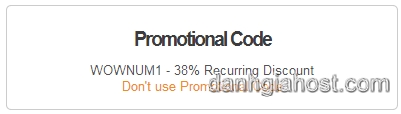
Sau khi sử dụng mã giảm giá, để ý rằng số tiền phải thanh toán của bạn đã được giảm xuống kha khá
Sau khi điền đầy đủ các thông tin, đáng dấu kiểm vào ô “I have read and agree to the Terms of Service” và bấm Complete Order để mua.
Bấm nút Paypal Check out để thanh toán qua Paypal.
Tôi đã mua VPS của Ramnode thanh toán qua Paypal, thấy không bị đòi hỏi xác nhận, thanh toán xong, có thông tin VPS ngay, không phải chờ.
7. Khi mua VPS ở Ramnode, bạn sẽ nhận được một số email, trong đó có 2 email quan trọng, bạn cần lưu giữ lại:
– Email Welcome chưa thông tin đăng nhập vào tài khoản ở Ramnode
– Email Info chứa các thông tin về VPS, thông tin đăng nhập quản lý VPS ở VPS Control
Bây giờ, bạn đã có thể sử dụng các thông tin ở trên để đăng nhập vào VPS Control Panel để bắt đầu thực hiện những công việc đầu tiên với con VSP vừa tậu của mình.
Chúc các bạn thành công!